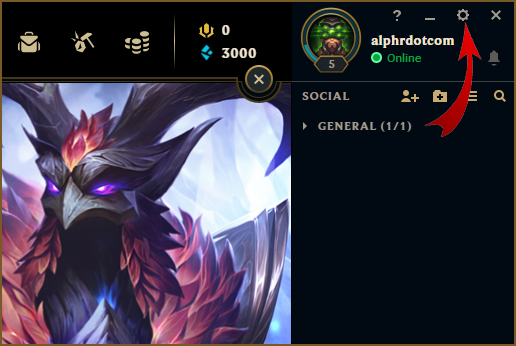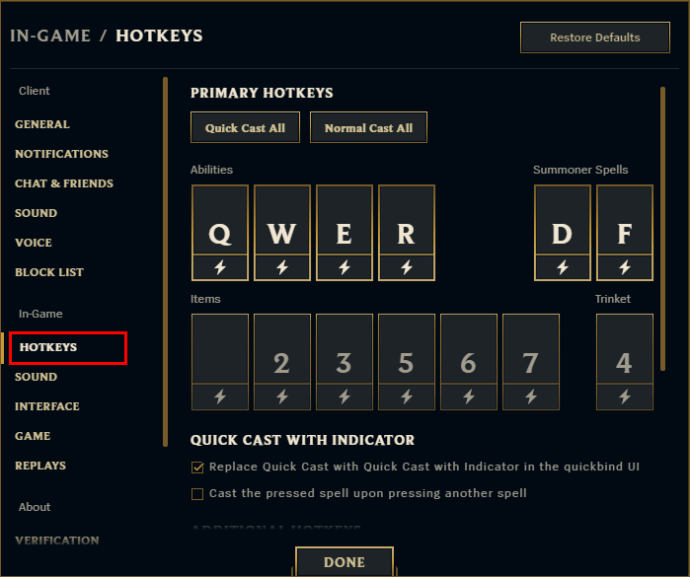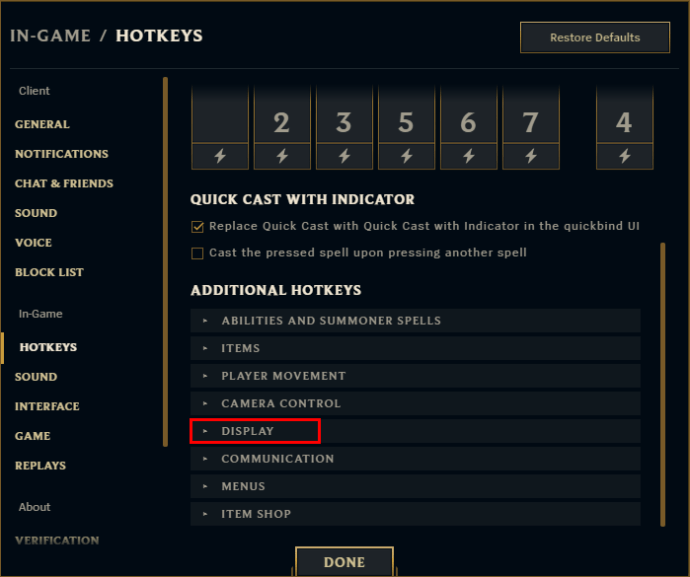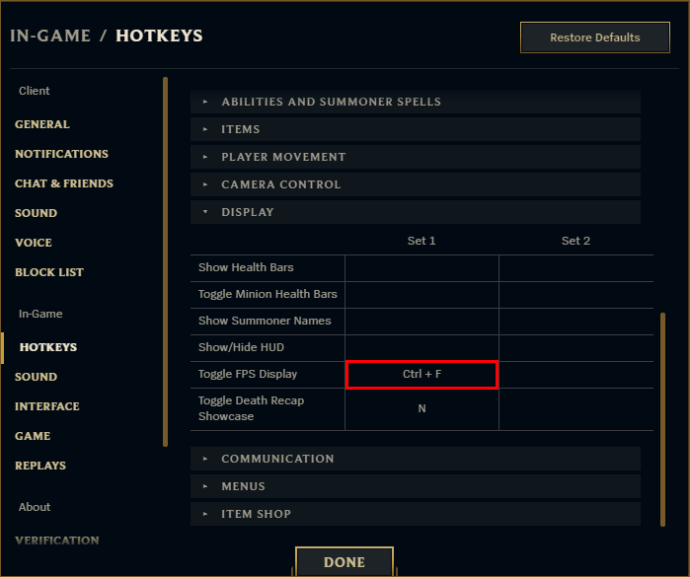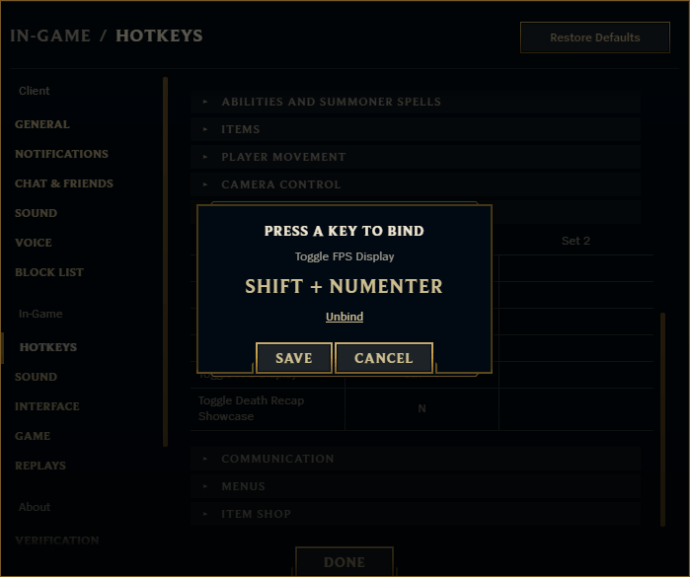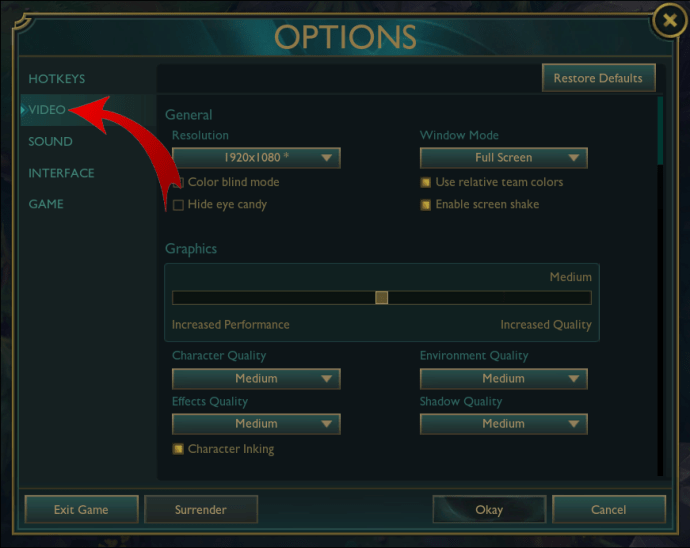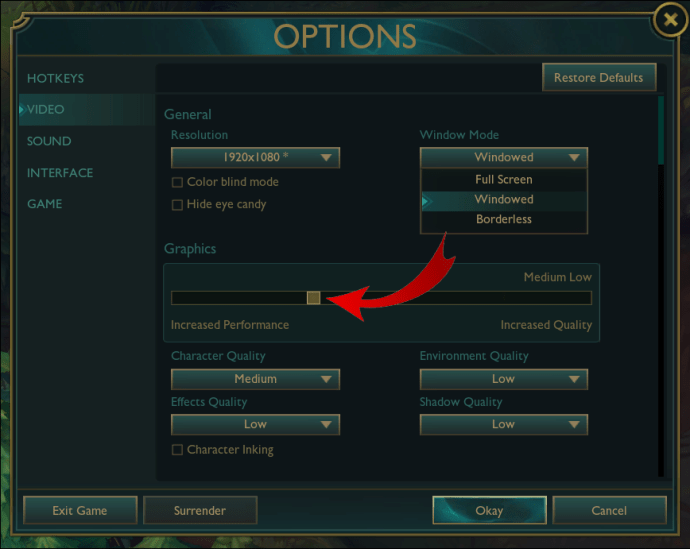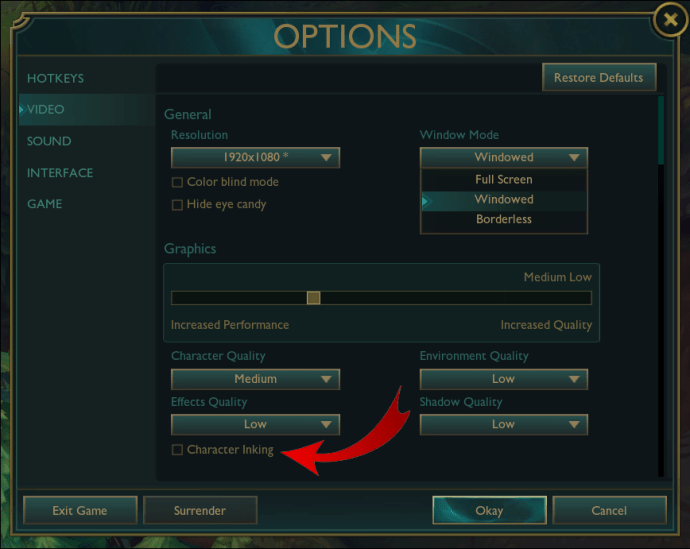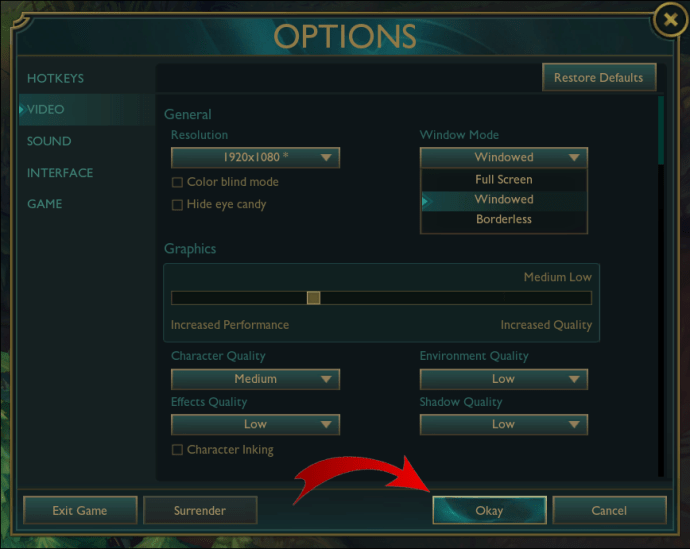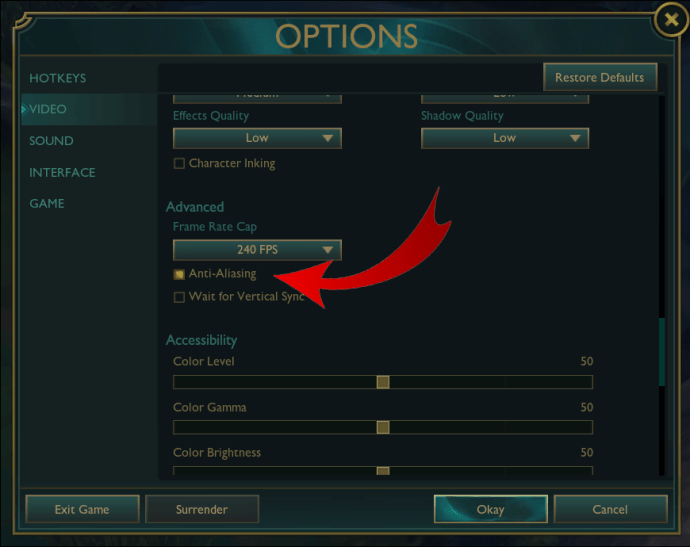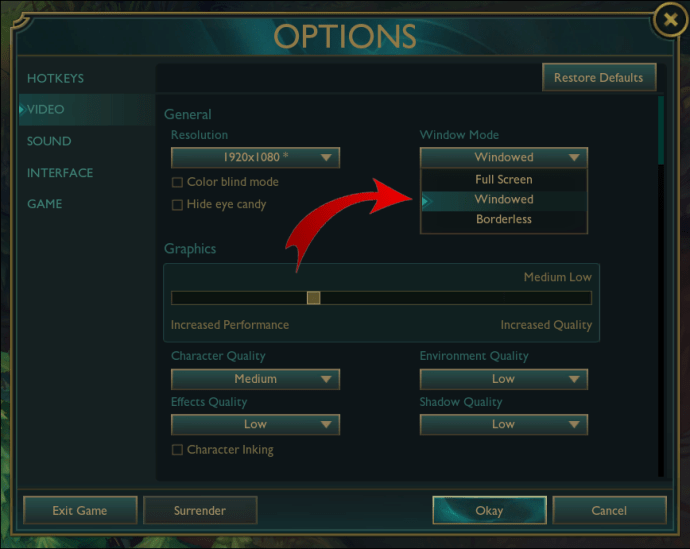Terdapat beberapa perkara yang membuat marah pemain lebih daripada permainan mereka yang tidak berfungsi dengan baik. League of Legends dibuat untuk menampung berbagai PC dan dapat dimainkan pada mesin yang lebih tua, tetapi kadang-kadang permainan mungkin mulai berjalan lebih berombak dari biasanya. Penyelesaian masalah paling kerap bermula dengan memaparkan FPS dan maklumat ping anda dan mengetahui mana yang tidak sesuai.

Nasib baik, RIOT menjadikan kedua alat analisis ini mudah diakses dan dipaparkan dalam permainan, jadi anda tidak perlu memuatkan program dan perkhidmatan dalam talian tambahan.
Inilah semua yang perlu anda ketahui mengenai FPS dan ping di League of Legends.
Cara Menunjukkan FPS dan Ping di League of Legends
Permainan ini mempunyai kunci mudah untuk menukar FPS asli dan paparan ping. Yang harus anda lakukan hanyalah menekan "Ctrl + F" untuk memaparkan angka-angka ini di sudut kanan atas skrin. Data dipaparkan dalam masa nyata dan akan berubah apabila sambungan anda menjadi lebih baik (atau lebih teruk) atau FPS anda berubah kerana proses yang mendasari.
Anda boleh mengubah kawalan lalai untuk paparan FPS dengan masuk ke tetapan permainan. Anda tidak perlu berada dalam permainan untuk mengakses tetapan ini, dan disarankan untuk melakukannya di luar permainan pula. Menghabiskan masa dengan bermain kunci bermakna anda tidak boleh mengalihkan perhatian anda untuk bermain permainan.
Inilah cara menukar pengikat kunci paparan FPS pada klien permainan:
- Pada pelanggan, klik pada ikon gear di sudut kanan atas.
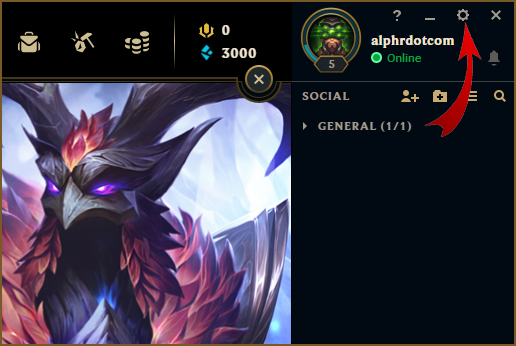
- Klik pada tab "Hotkeys" di sebelah kiri, yang terletak di bawah '' Dalam permainan ''.
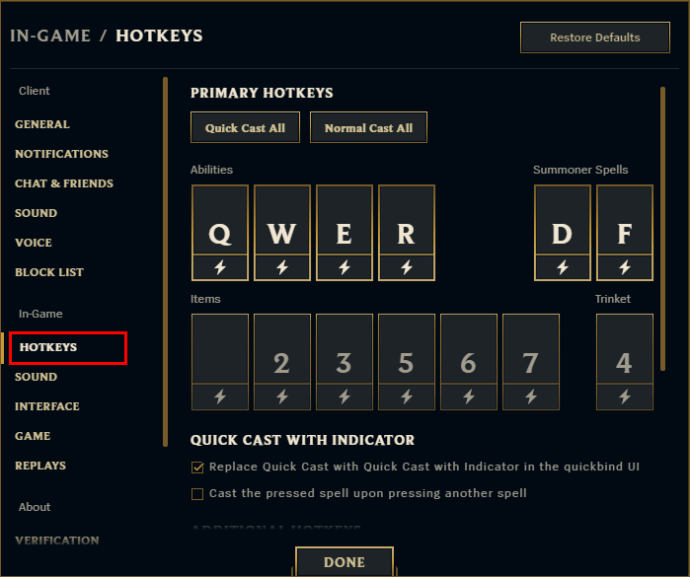
- Tatal ke bawah sehingga anda sampai di bahagian ‘‘ Display ’’, kemudian buka.
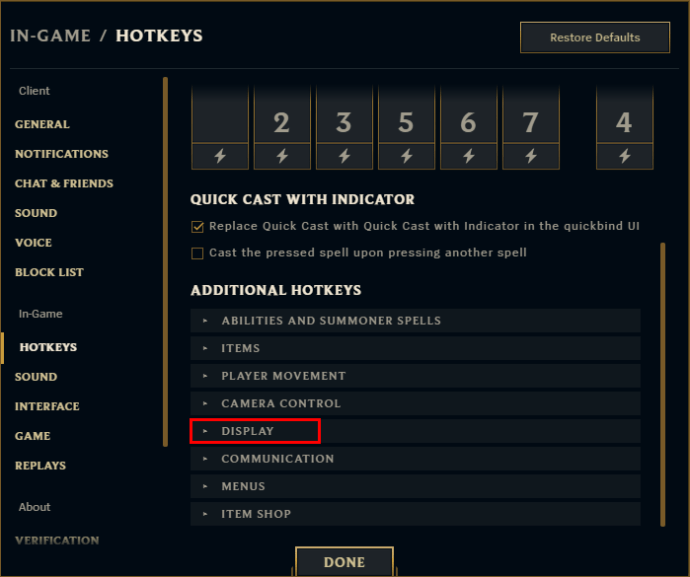
- Cari garis yang bernama '' Toggle FPS display ''. Klik pada sel pertama untuk menukar pengikat kunci. Teks lalai sel mestilah '' Ctrl + F ''.
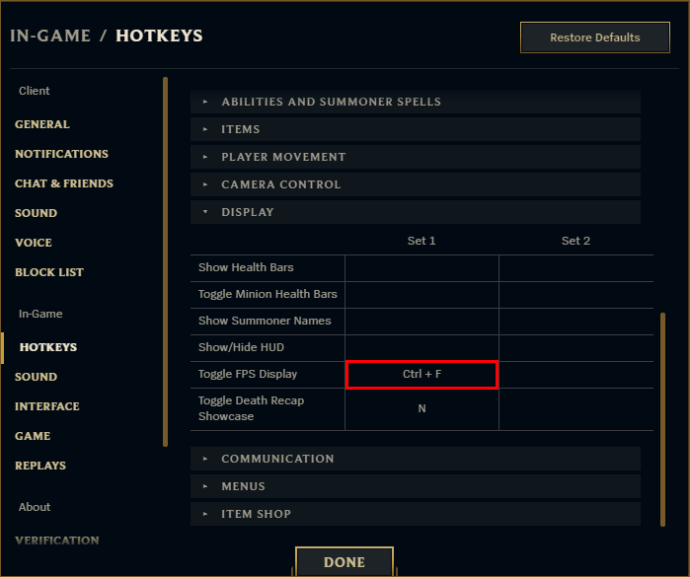
- Anda boleh mengklik sel yang bersebelahan untuk membuat pengikat kunci tambahan untuk akses yang lebih mudah.
- Menu pop timbul akan dibuka dengan peruntukan pengikat kunci. Masukkan pengikat kunci yang ingin anda gunakan dan klik pada '' Simpan ''.
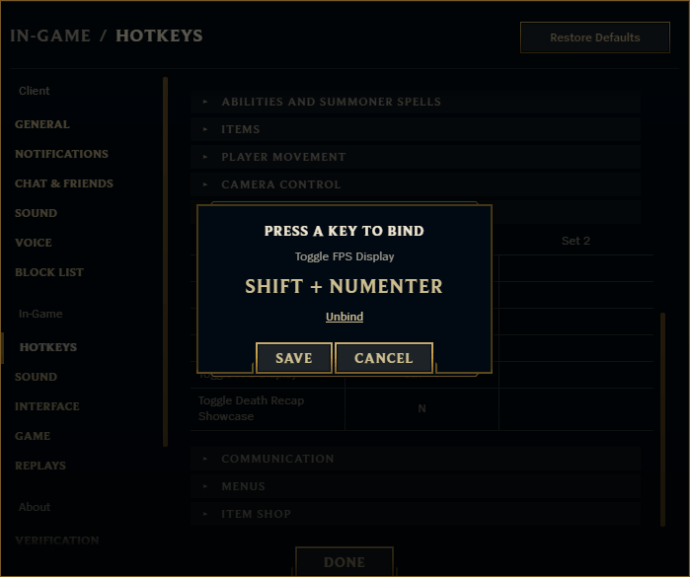
Sebagai alternatif, anda boleh menggunakan '' Buka ikatan '' untuk membersihkan sel dan mengeluarkan hotkey sepenuhnya.
- Klik '' Selesai '' untuk menyimpan.
Sebagai pilihan, anda boleh mengakses tetapan ini dan membuat perubahan kekunci panas yang diperlukan dengan menekan '' Escape ''. Anda tidak akan dapat memindahkan watak anda semasa berada di menu, jadi berhati-hatilah.
Apa maksud FPS?
FPS bermaksud "bingkai per saat" dan pada dasarnya memberitahu anda berapa kali skrin disegarkan setiap saat. Semakin tinggi jumlahnya, semakin halus permainannya, kerana terdapat sedikit kelewatan antara pelayan dan apa yang dipaparkan di monitor anda.
Semua monitor mempunyai had yang kuat mengenai berapa banyak FPS yang dapat mereka sokong, dengan model yang lebih baru mendorong jumlahnya menjadi lebih tinggi. Contohnya, jika anda mempunyai monitor 60 FPS, permainan tidak dapat menyegarkan lebih daripada itu, tanpa mengira angka di sebelah kanan atas apa yang dinyatakan oleh skrin anda sebaliknya. Bingkai tambahan hanya dibuang kecuali anda mempunyai monitor yang lebih baik.
Apakah FPS Terbaik untuk League of Legends?
Secara amnya, semakin tinggi FPS dalam permainan anda, permainan anda akan lebih lancar. Kami secara amnya mengesyorkan untuk mendorong sekurang-kurangnya 60 FPS untuk mendapatkan pengalaman permainan yang baik, kerana apa-apa yang lebih rendah daripada itu (terutama di bawah 30) akan menghasilkan permainan yang tidak lancar dan tidak responsif.
Sekiranya anda sukar memenuhi penanda aras FPS ini, anda perlu menurunkan tetapan grafik permainan anda. Inilah yang perlu anda lakukan:
- Pergi ke tetapan permainan semasa bermain permainan (Escape). Kami mengesyorkan menggunakan '' Mode Latihan '' untuk tidak mengganggu permainan langsung dengan mengubah tetapan grafik. Anda boleh memilih ‘‘ Mode Latihan ’’ di tab ‘‘ Latihan ’’ ketika menyiapkan permainan.
- Pilih tab '' Video '' di sebelah kiri.
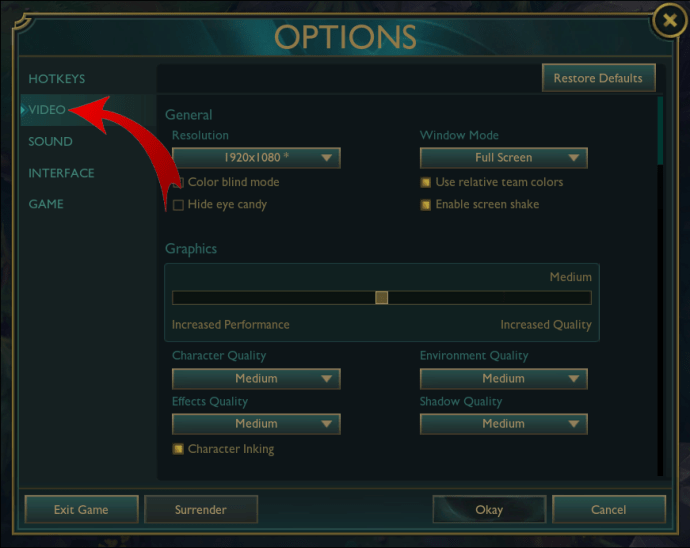
- Di bawah '' Grafik '', putar gelangsar ke bawah.
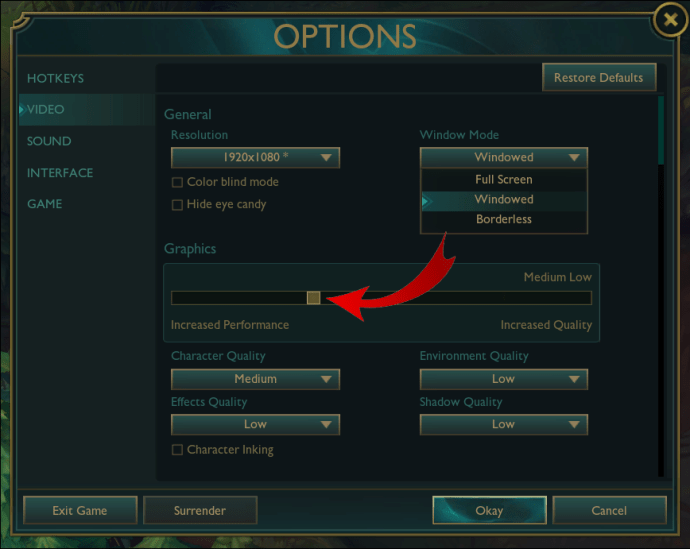
- Anda juga boleh mematikan '' Character Inking ''.
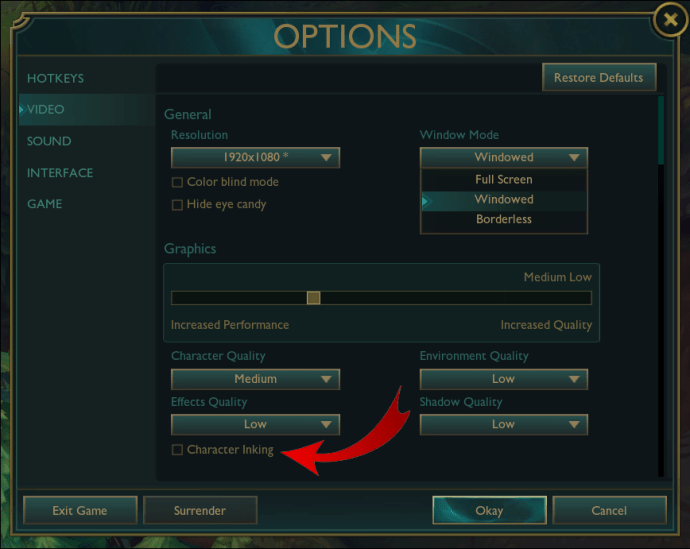
- Tekan '' Baiklah '' untuk menyimpan perubahan dan keluar dari tetapan.
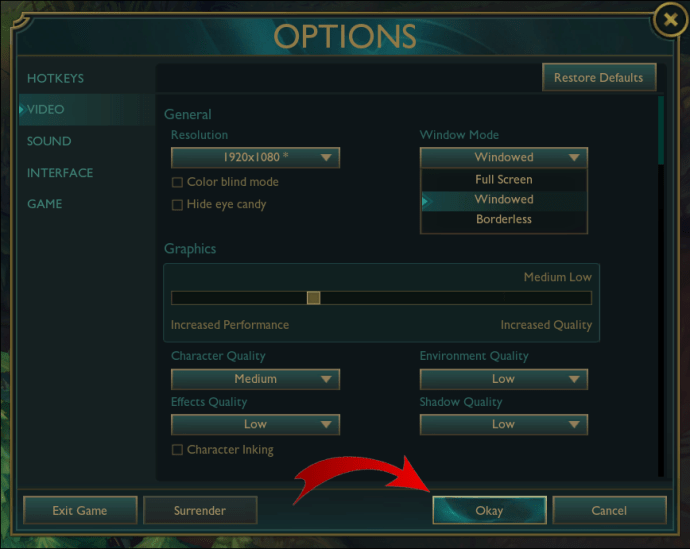
- Lihatlah bagaimana FPS anda telah berubah sebagai hasilnya. Anda perlu menghidupkan paparan FPS anda.
- Sekiranya FPS anda masih dalam had yang munasabah, ulangi proses ini. Anda juga boleh mematikan '' Anti-Aliasing '' dan '' Tunggu Vertical Sync '' untuk meningkatkan prestasi. Ini sedikit sebanyak dapat mengurangkan kestabilan gambar tetapi terus meningkatkan bagaimana permainan dimainkan untuk mesin kelas bawah.
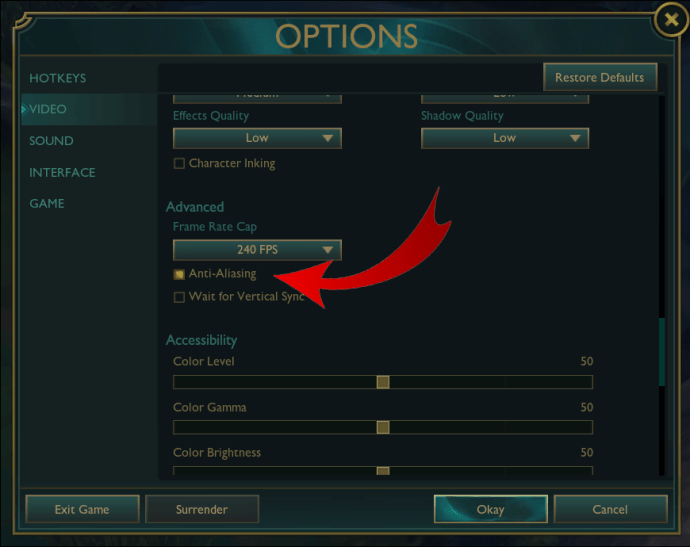
- Anda juga boleh menukar mod tetingkap permainan di bahagian atas. Pilih menu lungsur di bawah ‘‘ Mode tetingkap ’’ dan pilih pilihan yang anda suka. Lihat bagaimana ia mempengaruhi FPS dan permainan anda dan buat lebih banyak perubahan jika perlu.
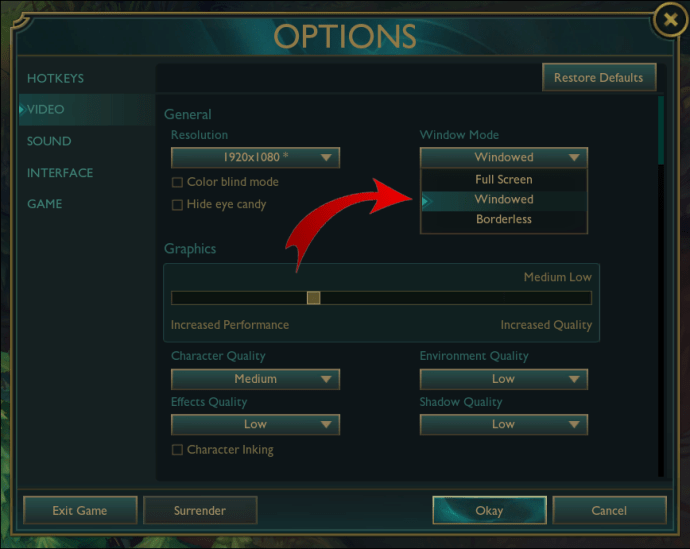
Anda juga mungkin melihat garis yang bertuliskan '' Frame Rate Cap ''. Untuk kebanyakan mesin, anda sebaiknya meletakkan tetapan ini setinggi yang dibenarkan oleh kadar penyegaran monitor anda (kerana apa-apa di atas yang tidak membuat perubahan yang lebih bermakna). Melepaskan kadar bingkai sepenuhnya mungkin meningkatkan prestasi pada mesin kelas atas, tetapi hasilnya masih dibatasi oleh kemampuan monitor.
Soalan Lazim Tambahan
Apa yang Boleh Mempengaruhi FPS Anda?
Terdapat beberapa faktor penting yang menyumbang kepada FPS permainan anda:
• Perkakasan sistem anda (pemproses, kad grafik, memori) adalah salah satu faktor utama. PC yang lebih lama tidak mempunyai cukup tenaga untuk menghidupkan permainan yang lebih baru.
• Tetapan grafik permainan. Pada kebanyakan permainan moden, perbezaan antara tetapan grafik terendah dan tertinggi biasanya yang membezakan mesin mewah daripada yang lain. Memilih tetapan terendah mungkin tidak memberikan estetika terbaik, tetapi ia akan membolehkan permainan berjalan pada FPS yang boleh dilalui (atau sangat baik), yang akan meningkatkan seberapa baik anda dapat bermain.
• Muatan semasa mesin anda. Program lain yang memerlukan banyak daya pemprosesan dan memori akan menyedot sumber dan mengurangkan FPS anda.
• Pengoptimuman dan pengekodan permainan. Anda tidak dapat mempengaruhi perkara ini, tetapi pemaju sering melakukannya. Sebagai contoh, RIOT telah membuat kemajuan untuk meningkatkan performa permainan untuk mesin kelas bawah sambil memberikan prestasi permainan dan grafik yang solid.
Cara termudah untuk meningkatkan FPS dengan segera adalah menutup program yang tidak perlu atau tidak diperlukan dan menurunkan tetapan grafik permainan. Di luar itu, pilihan terbaik anda adalah meningkatkan perkakasan anda agar sesuai dengan keperluan permainan yang lebih menuntut.
Apa maksud Ping dalam League of Legends?
Ping adalah jangka masa yang diperlukan untuk paket data internet untuk mencapai pelayan permainan dan kembali ke peranti anda. Pada dasarnya, semakin tinggi ping anda, semakin lama kelewatan antara input anda dan apa yang dilakukan oleh watak anda dalam permainan.
Ping di bawah 60 biasanya dianggap boleh diterima dengan baik. Ping yang lebih tinggi daripada 100 sering menjadi perhatian dan boleh menyebabkan ketinggalan dan akan menurunkan prestasi permainan anda. Ping 9999 yang ditakuti biasanya bermaksud permainan telah terputus hubungan dengan pelayan permainan dan perlu menyambung semula.
Tidak seperti FPS, ping anda berdasarkan dua perkara:
• Seberapa cepat dan stabil sambungan internet anda. Melanggan sambungan yang lebih stabil atau mengeluarkan peranti lain dari rangkaian tempatan anda akan menyebabkan ping anda tidak berfungsi atau menjadi tidak menentu dari masa ke masa.
• Sejauh mana pelayan permainan dibandingkan dengan lokasi anda. Lokasi pelayan permainan sepenuhnya bergantung pada wilayah tempat Anda bermain. Sekiranya ping anda tinggi secara konsisten, anda mungkin akan mendapat hasil yang lebih baik dengan mengubah wilayah permainan.
Mengapa saya tidak dapat melihat FPS saya di League of Legends?
Sekiranya anda mengklik '' Ctrl + F '' dan paparan FPS tidak muncul di kanan atas layar, ada kemungkinan perubahan pengikat kunci menimpa tetapan lalai. Anda perlu kembali ke tetapan dan memasukkan pengikat kunci yang betul untuk melihat paparan FPS sekali lagi. Anda boleh mengikuti arahan untuk menukar tetapan FPS di atas.
Bagaimana Saya Menjalankan Ujian League of Legends Ping?
Sekiranya anda ingin menjalankan ujian ping, anda mempunyai dua pilihan:
• Ketahui alamat IP pelayan yang anda cuba pingkan (pelayan NA menggunakan 104.160.131.3, tetapi anda boleh mencari senarai pilihan lain di sini), kemudian gunakan perintah '' ping '' di command prompt anda untuk itu Alamat IP.
• Gunakan alat pengujian ping dalam talian, seperti Game Server Ping atau League Ping Test, untuk memeriksa dengan cepat apa ping anda pada pelayan LoL tertentu.
Bagaimana Anda Memaparkan FPS di Windows?
Windows 10 telah melancarkan kemas kini pada tahun 2019 untuk membolehkan pemain melihat FPS permainan mereka tanpa memuat turun aplikasi pihak ketiga dalam prosesnya. Yang harus anda lakukan ialah tekan ‘‘ Win + G ’’ untuk membuka Windows Game Bar.
FPS anda akan dipaparkan di tetingkap bernama '' Resources ''. Anda perlu memberi kebenaran kepada Windows untuk mengumpulkan data ini dan menghidupkan semula PC anda agar perubahan tersebut berlaku pada kali pertama anda membuka Windows Game Bar.
Ketahui Permainan Anda untuk Menang Permainan
Mengetahui FPS dan ping semasa anda dapat membantu anda mengoptimumkan tetapan permainan untuk prestasi yang lebih baik. Peningkatan FPS boleh menyebabkan peningkatan permainan segera, dan anda akan dapat melihat perbezaan antara 30 dan 60 FPS dengan mudah. Walaupun menentukan FPS tidak mencabar, meningkatkannya memerlukan sedikit tinking dengan tetapan permainan dan perkakasan anda untuk memanfaatkan PC anda secara maksimal.
Apakah FPS LoL semasa anda? Beritahu kami di bahagian komen di bawah.